

Escrito por Vernon Roderick, Última actualización: 18 de enero de 2020
Aquí hay un escenario: estaba preparando todo lo que necesitaba para sus futuras actividades en su Acer cuando, de repente, el dispositivo encontró problemas graves. Quizás lo primero que viene a la mente es la necesidad de confiar en profesionales.
Puede ir a un servicio de recuperación cercano o pedirle a su amigo de TI que realice la recuperación de Acer en su dispositivo, pero ese no siempre debería ser el caso. Así como ellos pueden hacerlo, tú también puedes hacerlo.
Antes de eso, sin embargo, debes aprender sobre los métodos de Recuperación de Acer en detalle. Y de eso se trata este artículo. Comencemos con el primer método y el que más recomendamos.
Método n. ° 1: recupere los archivos de Acer a través de una herramienta especializadaMétodo n. ° 2: Acer Recovery Management para Acer RecoveryMétodo n. ° 3: Recuperación de Acer con recuperación del sistema de AcerMétodo 4: haga la recuperación de Acer a través del disco de recuperaciónConclusión
Las personas a menudo confían en los servicios de recuperación de datos. Pero poco saben que estos servicios de recuperación de datos también dependen de una cosa, y es el uso de herramientas de recuperación de datos.
Ya sea un software propio o de terceros, siempre tendrán una herramienta para hacer la recuperación de Acer. Si ese es el caso, siempre que tenga uno, también puede hacer lo que ellos pueden hacer. Y es precisamente por eso que recomendamos Recuperación de datos FoneDog.
Por ahora, debe haber preguntas surgiendo en tu cabeza.
Recuperación de datos
Recupere imágenes borradas, documentos, audio y más archivos.
Recupere los datos eliminados de la computadora (incluida la Papelera de reciclaje) y los discos duros.
Recupere los datos de pérdida causados por accidentes de disco, bloqueos del sistema operativo y otras razones.
Descargar libre
Descargar libre

¿Qué es FoneDog Data Recovery y por qué debería usarlo?
FoneDog Data Recovery es su herramienta típica que los profesionales suelen utilizar para tareas de recuperación, incluida la recuperación de Acer. Eso resume lo que es este software. En cuanto a por qué debería usarlo, es simplemente porque es una de las herramientas más poderosas que existen.
Por un lado, es compatible con la mayoría de los tipos de archivos, formatos e incluso sistemas de archivos. Eso significa que también puede soportar la recuperación de Acer. Está disponible tanto en Windows como en Mac, por lo que no hay problemas con la compatibilidad.
Entonces, ¿cómo puedes usar este software?
Hay tres pasos que debes seguir. Comencemos con el primero.
El software debe poder descargarse desde el sitio web oficial, y puede instalarlo fácilmente una vez que se descarga el archivo. De cualquier manera, verá la misma interfaz una vez que la abra, y debería mostrar los tipos de archivo y la ubicación. Simplemente seleccione los tipos de archivo que desea recuperar. También existe la opción de Compruebe todos los tipos de archivos. En cuanto a la ubicación, no será una opción ya que el disco está arreglado y tendrás que elegir el que tenga tus archivos.
Una vez que termine de configurar, haga clic en el botón Escanear. El proceso de escaneo seguirá la forma en que lo configuró, escaneando solo los tipos de archivos seleccionados de la unidad seleccionada. Puede elegir Deep Scan si considera que Quick Scan no es suficiente para escanear su disco a fondo.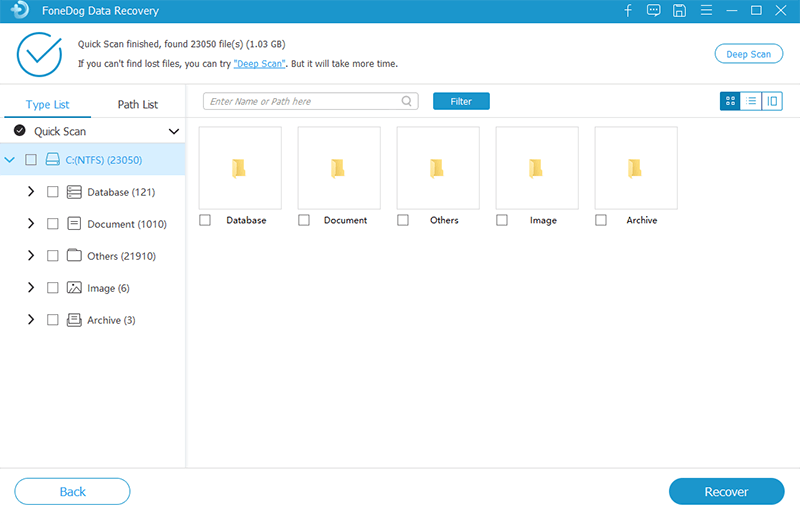
La recuperación será un proceso simple. Solo tiene que seleccionar los archivos que desea recuperar de la lista que obtendrá. Puede buscar esos archivos a través de la función Filtro o la barra de búsqueda. Independientemente, una vez que se realiza la selección, haga clic en recuperar.
El escaneo es preciso con la opción de hacerlo más preciso con Deep Scan. La recuperación puede ser simple, pero también es precisa.
En este punto, no debería quedar ningún archivo para recuperar. Si los hay y todavía le faltan algunos archivos, entonces sería mejor confiar en otro método para Recuperación de Acer.
El que discutimos anteriormente, FoneDog Data Recovery, es un software de terceros. Eso significa que no tiene nada que ver con Acer, aunque todavía es capaz de hacerlo Recuperación de Acer. Esta vez, tenemos un método que utiliza los propios métodos de recuperación de Acer. Por lo tanto, le presentamos Acer eRecovery Management.
Acer eRecovery Management es una herramienta integrada que contiene muchas funciones. Una de estas funciones es la recuperación de Acer. Además de ser efectivo, puede esperar que sea seguro y protegido, ya que es directamente de la corporación Acer.
Sin embargo, la recuperación de Acer disponible con esta herramienta no es lo que podría esperar. En lugar de recuperar archivos individuales, es uno que restaura la computadora a la configuración de fábrica por completo. De cualquier manera, es un método efectivo para resolver la mayoría de los problemas.
De cualquier manera, estos son los pasos que debe seguir para utilizar Acer Recovery Management:
Hay varias formas de iniciar la herramienta. Por un lado, puede usar el menú Inicio y luego escribir "Acer eRecovery Management" en la barra de búsqueda. Entonces podrá ver la herramienta, así que simplemente haga clic en ella. También puede pasar a Inicio, luego dirigirse a Programas, ir a Tecnología de capacitación y finalmente dirigirse a Acer eRecovery Management.
Nota: Debe haber una contraseña para iniciar el software. Debe ingresar seis ceros ya que esta es la contraseña predeterminada.
Si es la primera vez que abre Acer Recovery Management, se le pedirá que grabe una imagen de fábrica para el disco. Simplemente tiene que seguir las instrucciones en pantalla hasta que el disco esté configurado correctamente.
Además de crear el disco, también se le pedirá que cree una copia de seguridad. Esta vez, sin embargo, no es solo en el primer lanzamiento sino con cada lanzamiento. Aunque es un paso opcional, recomendamos crear una copia de seguridad. Tendrás opciones para esto.
El primero es crear una copia de seguridad en tu disco duro. Para poder usar esto, debe asegurarse de que haya suficiente espacio en el disco duro. Esto es ideal ya que puede acceder a él en cualquier momento. El segundo es a través de un disco. Esto también tiene sus ventajas, y una de ellas es que es portátil.
Independientemente de si elige crear una copia de seguridad o no, aún puede continuar con la recuperación de Acer. Para hacer esto, debe ir a Acciones de recuperación.
Habrá una lista de opciones, a saber, 'Restaurar imagen predeterminada de fábrica' y 'Restaurar C: desde una imagen de respaldo del usuario'. Cualquiera de los dos lo ayudará a llevar a cabo la recuperación de Acer.
Eso es casi todo lo que necesita saber para realizar la recuperación de Acer con esta herramienta. Pero, ¿y si no puedes acceder? En tal caso, recomendamos buscar la herramienta manualmente, y esa es nuestra próxima opción.
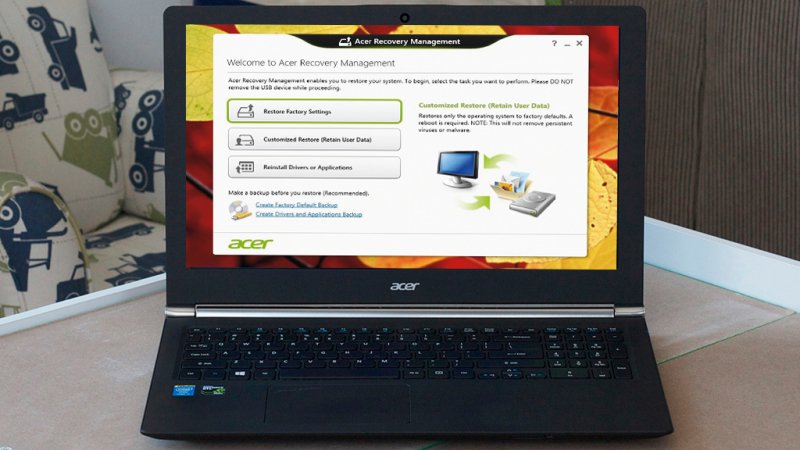
Aunque es un método manual para la segunda opción, también tiene sus funciones únicas. Sin más preámbulos, estos son los pasos que debe seguir para la segunda forma de acceder a la función de recuperación de Acer.
Para acceder a esta función, primero debe apagar el dispositivo presionando el botón de encendido durante al menos 5 segundos. Luego, enciéndelo de nuevo. Mientras arranca, presione el Alt + F10 teclas en tu teclado. Esto debería llevarlo a una pantalla con una variedad de opciones.
La pantalla que se mostrará le mostrará al menos cuatro opciones, y una de ellas debería ser Solucionar problemas. Seleccione esta opción para obtener otro conjunto de opciones.
En la sección Solucionar problemas, haga clic en la opción Restablecer esta PC. De nuevo, tendrá una lista de opciones. Debería haber dos opciones, a saber, 'Eliminar todo' y 'Guardar mis archivos'. Sugerimos seleccionar Conservar mis archivos para evitar la pérdida innecesaria de datos.
Una vez que haya terminado con las configuraciones de los pasos 1 a 4, el dispositivo debería estar listo para reiniciarse. Ahora reinicie su dispositivo. Debería tardar más de lo esperado y podría reiniciarse un par de veces antes de que finalice la recuperación de Acer. Una vez hecho esto, solo sigue las instrucciones en pantalla del dispositivo.
Eso es todo lo que tiene que hacer para hacer manualmente la recuperación de Acer. Aunque no es tan conveniente como los métodos n. ° 1 y n. ° 2, sigue siendo una opción viable. Ahora nos dirigimos a nuestro último método para la recuperación de Acer.

Como puede observar en los primeros tres métodos que discutimos, nunca usamos nada más que herramientas. Pero, ¿qué pasa si hay una manera de facilitar el trabajo con el uso de otro dispositivo? De esto se trata el uso de un disco de recuperación.
Es muy difícil encontrar un disco de reparación o recuperación, pero siempre puede obtenerlo del fabricante junto con su dispositivo. Esto es especialmente cierto para los productos Acer.
Estos discos de reparación están hechos de modo que si necesita realizar la recuperación de Acer, puede hacerlo fácilmente conectándolo a su dispositivo. Sin más preámbulos, estos son los pasos sobre cómo usar un disco de recuperación para llevar a cabo la recuperación de datos:
Para empezar, debe asegurarse de tener un disco de reparación a mano. Si lo hace, entonces todo lo que tiene que hacer es conectar ese disco de reparación en el lector de disco del dispositivo. Esto debe hacerse mientras la computadora está apagada.
Una vez que encienda el dispositivo mientras el disco está conectado, habrá una ventana de configuración durante el arranque. Aquí, puede elegir iniciar el dispositivo desde el disco de recuperación de Acer que utilizó, y le sugerimos que lo haga.
Ahora siga las instrucciones en pantalla que aparecen al iniciar el disco de reparación, hasta que vea la ventana de reparación. En esta ventana, debería haber un Reparar esta PC opción. Haga clic en esta opción y proceda a hacer lo que hizo en el método # 3. Haga clic en Solucionar problemas, diríjase a Restablecer esta PC, luego seleccione Conservar mis archivos.
Esta vez, verá una lista de sistemas operativos. Simplemente elija lo que está utilizando actualmente, entonces debería haber otras configuraciones. Simplemente continúe con lo que desee hasta que pueda ver el botón Reparar, en el que debe hacer clic.
Esto actualizará el sistema que has estado usando hasta ahora y lo renovará. En ese punto, ya no tiene que hacer nada más que navegar por su computadora recién reparada.
Esas son las cuatro mejores formas de hacer la recuperación de Acer.
Recuperación de datos
Recupere imágenes borradas, documentos, audio y más archivos.
Recupere los datos eliminados de la computadora (incluida la Papelera de reciclaje) y los discos duros.
Recupere los datos de pérdida causados por accidentes de disco, bloqueos del sistema operativo y otras razones.
Descargar libre
Descargar libre

Sin lugar a dudas, Acer es fácilmente una de las marcas más populares y efectivas cuando se trata de electrónica. Esto es especialmente cierto con los dispositivos de almacenamiento. Sin embargo, todavía está lejos de ser perfecto. Es por eso que debe esperar algunos problemas al usarlo.
Afortunadamente, ya hemos discutido estas cuatro formas diferentes de hacer Recuperación de Acer. Aunque eso debería resolver el problema, solo sería temporal. Por esa razón, sugerimos proponer medidas preventivas la próxima vez.
Comentario
Comentario
Recuperación de datos FoneDog
La recuperación de datos de fonedog proporciona fotos borradas, video, audio, correo electrónico, etc. para Windows, Mac, disco duro, tarjeta de memoria, memoria flash, etc.De vuelta.
descarga gratuita descarga gratuitaHistorias de personas
/
InteresanteOPACO
/
SIMPLEDificil
Gracias. Aquí tienes tu elección:
Excellent
Comentarios: 4.8 / 5 (Basado en: 64 El número de comentarios)